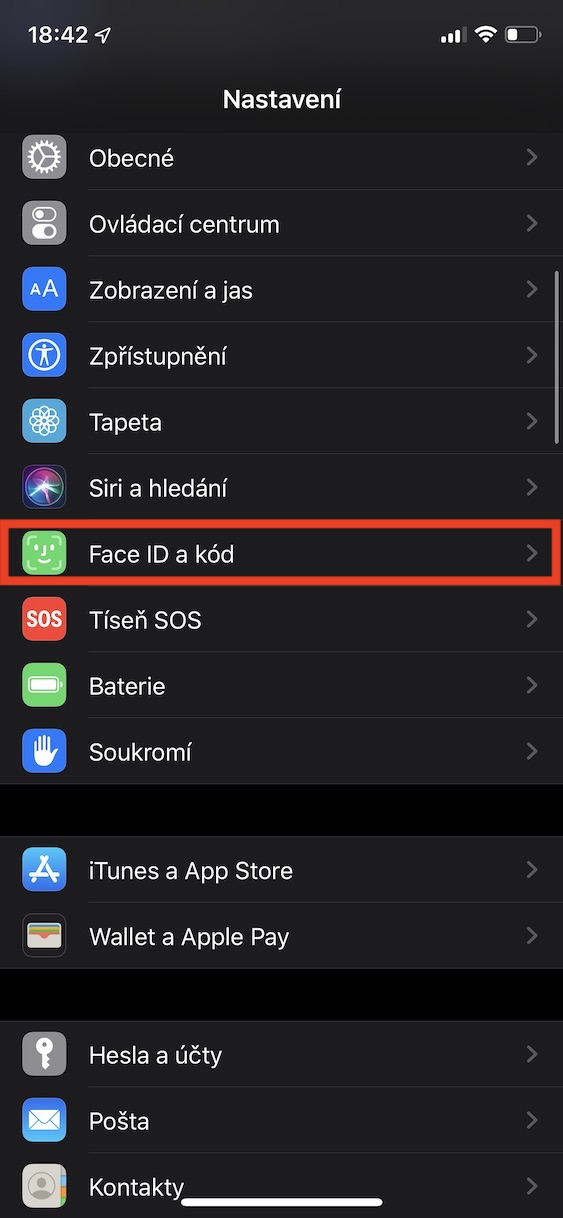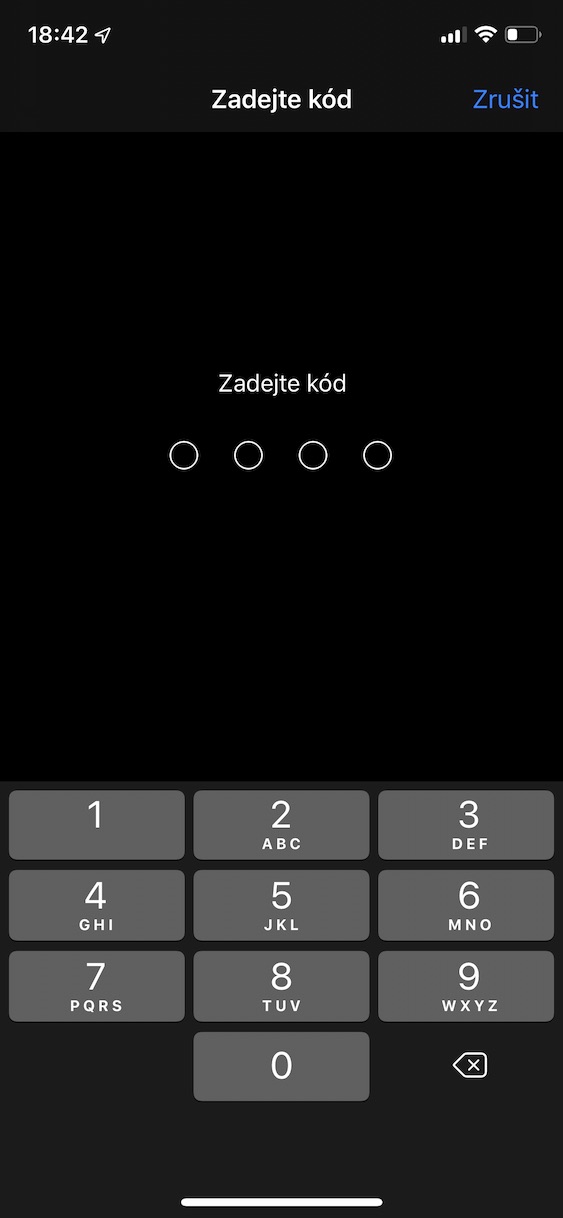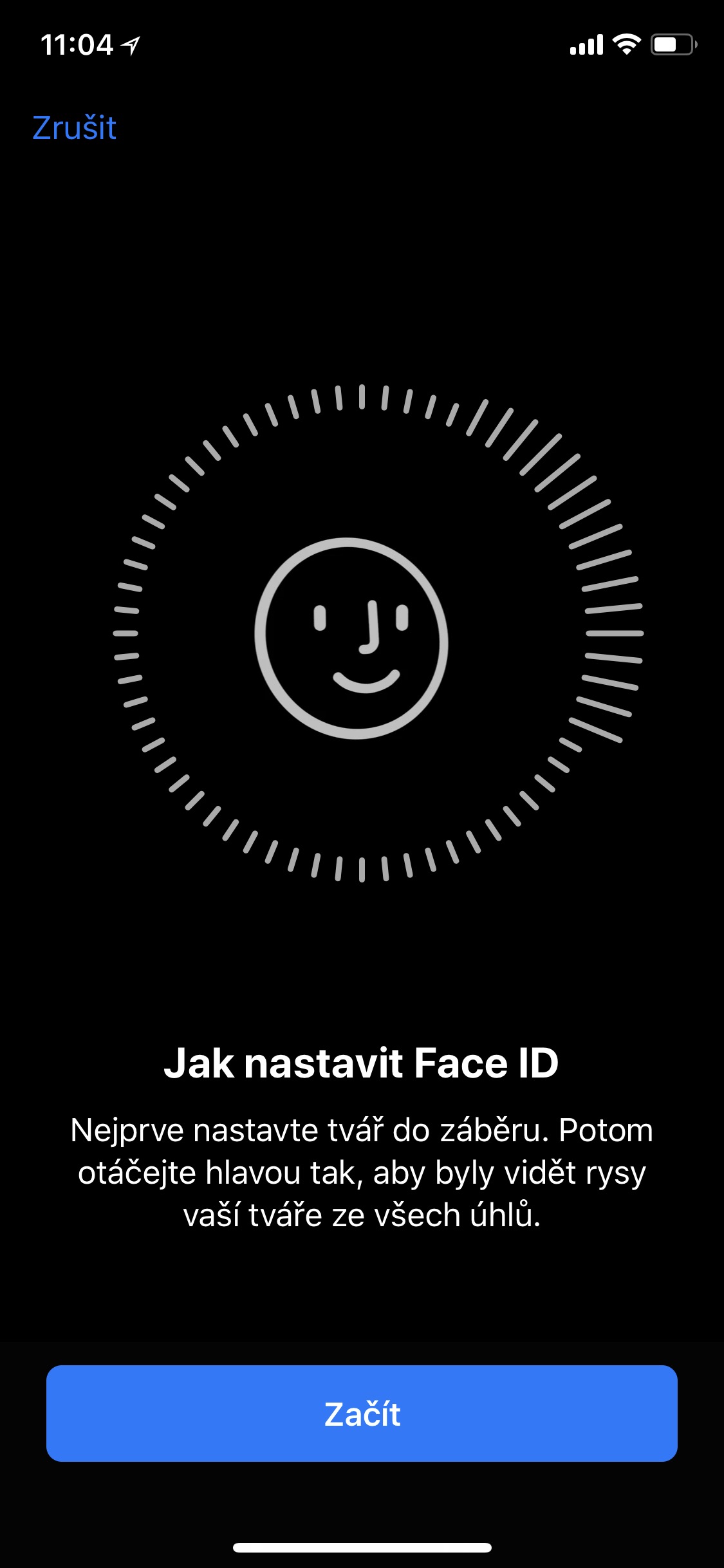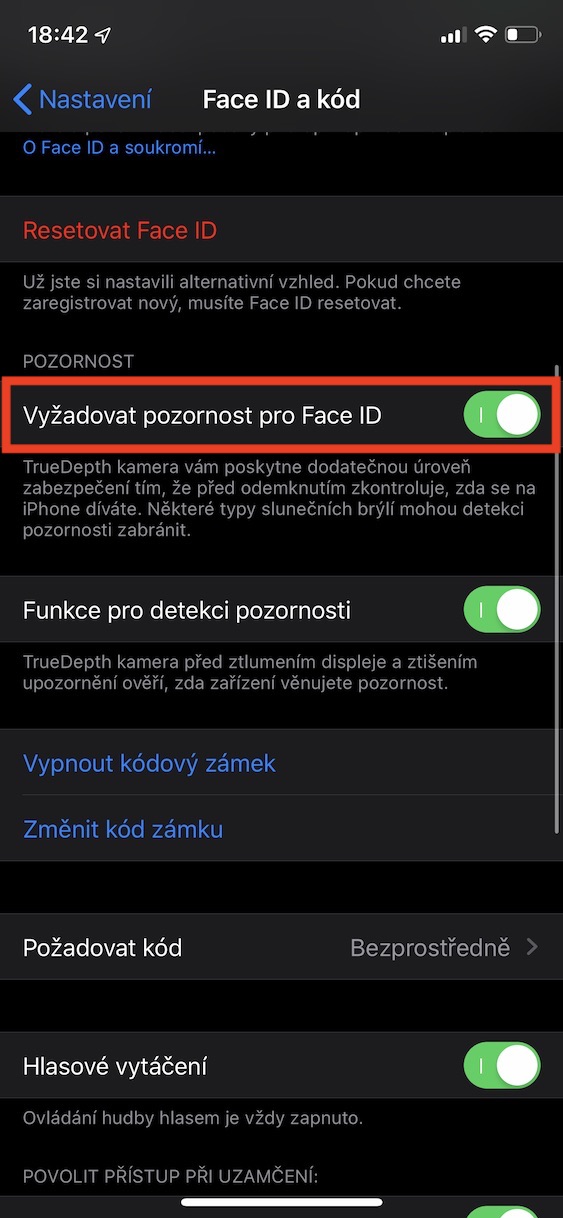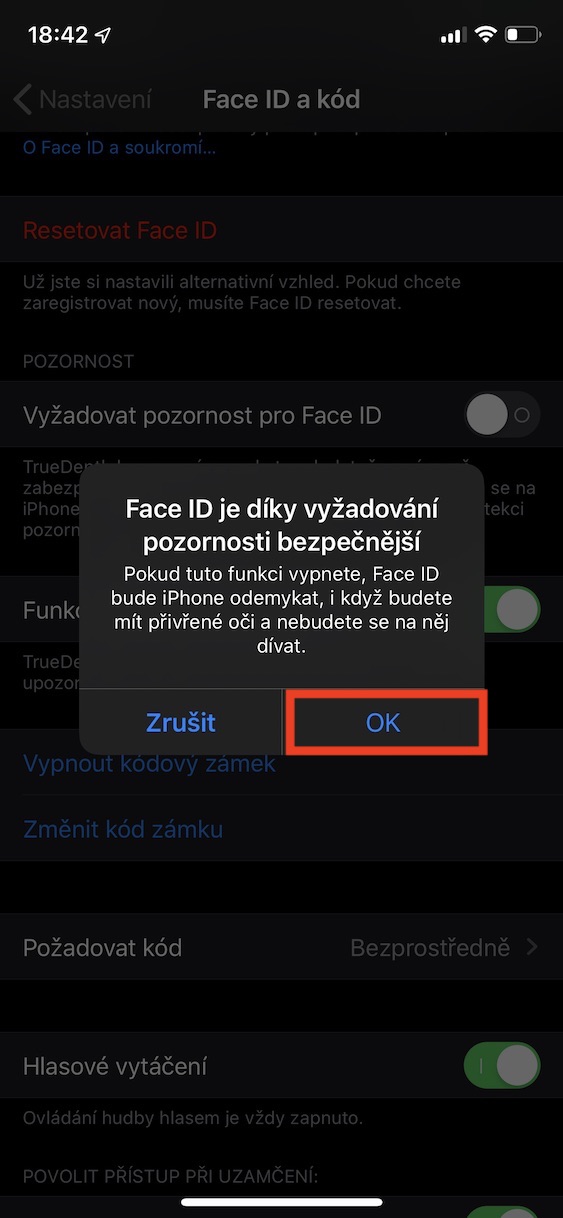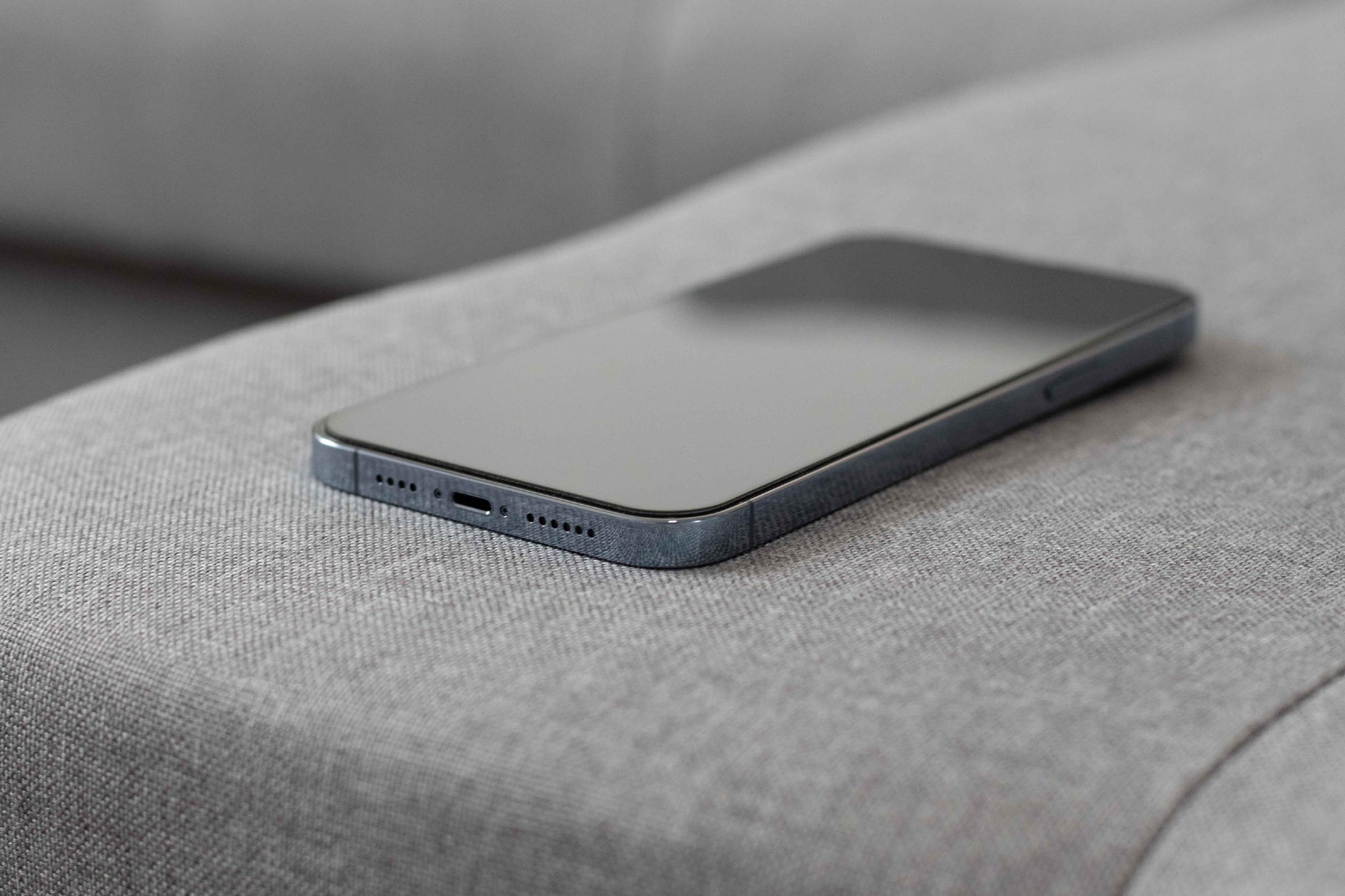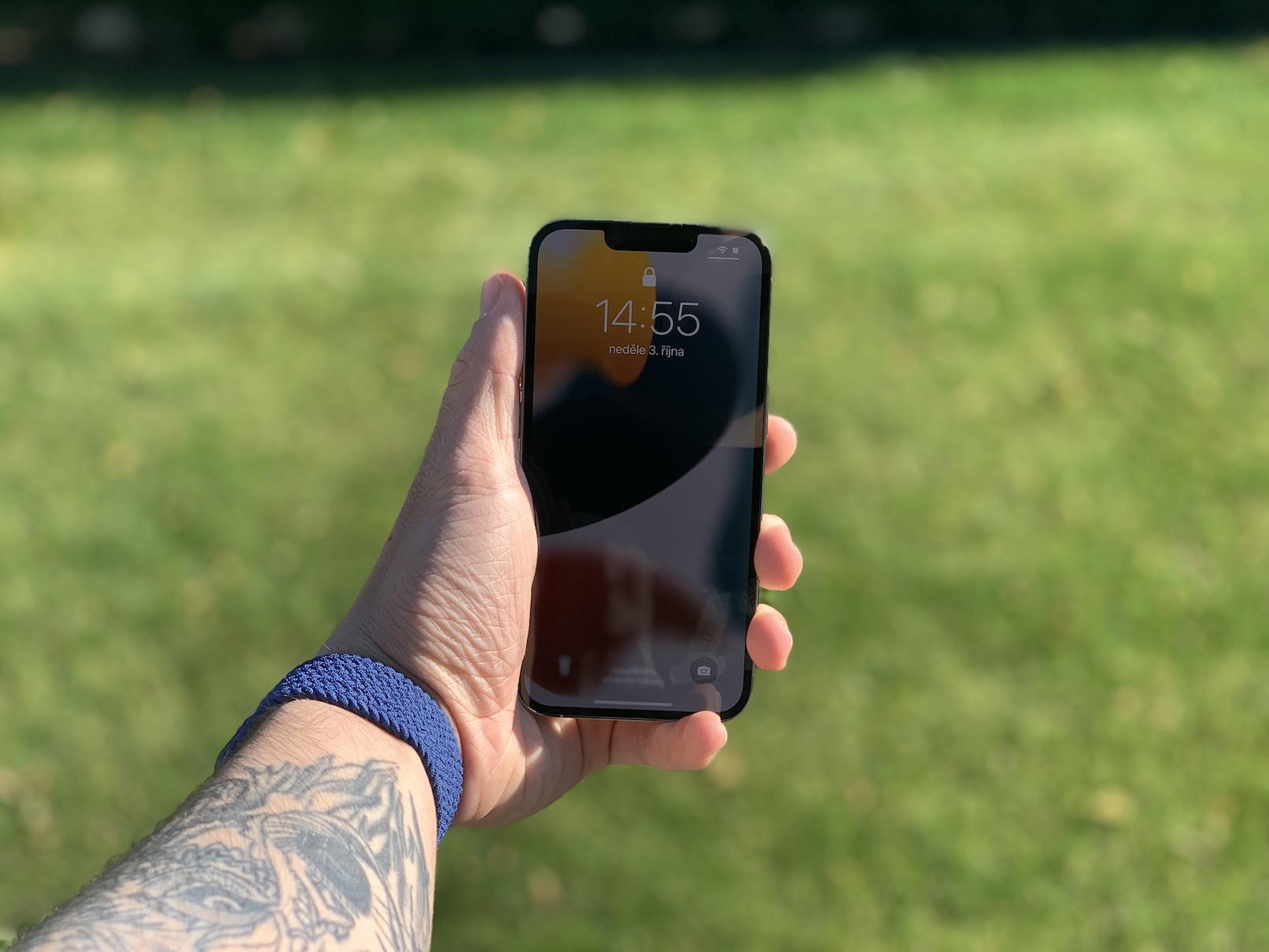Face ID از سال 2017 در آیفونها در دسترس بوده است. در این سال بود که ما شاهد معرفی آیفون X انقلابی بودیم که مشخص میکرد گوشیهای هوشمند اپل در سالهای آینده چگونه خواهند بود. در سالهای اخیر، Face ID پیشرفتهای جالبی داشته است - میتوانید در مقالهای که در زیر پیوست کردهام، در مورد آنها بیشتر بدانید. یکی از این پیشرفت ها بدون شک سرعت است که مدام در حال افزایش است. بنابراین اگر بخواهید آیفون X و آیفون 13 (پرو) را در کنار یکدیگر قرار دهید، میتوانید تفاوت سرعت را عملاً در نگاه اول تشخیص دهید، حتی با دستگاههای قدیمیتر، تأیید هنوز بسیار سریع است. بیایید در این مقاله با هم ببینیم که چگونه می توانید Face ID را به خصوص در دستگاه های قدیمی تر افزایش دهید.
میتوانست باشد به شما علاقه مند است

اضافه کردن یک پوست جایگزین
اگر قبلاً صاحب یک آیفون با تاچ آیدی بودهاید، میدانید که میتوانید تا پنج اثر انگشت مختلف اضافه کنید. با Face ID، این امکان پذیر نیست - به طور خاص، می توانید یک چهره را به همراه یک ظاهر جایگزین اضافه کنید که برای مثال برای خانم هایی که آرایش می کنند یا برای افرادی که عینک می زنند مناسب است. اگر با سرعت تأیید در شرایط خاص مشکل دارید، سعی کنید یک ظاهر جایگزین در آنها اضافه کنید. این امکان وجود دارد که آیفون شما به دلیل برخی افزونه ها یا تغییرات نتواند شما را شناسایی کند، بنابراین به آن می گویید که این شما هستید. شما یک ظاهر جایگزین اضافه می کنید تنظیمات → شناسه چهره و رمز عبور، جایی که روی آن ضربه می زنید یک پوست جایگزین اضافه کنید و اسکن چهره را انجام دهید.
غیرفعال کردن نیاز توجه
Face ID واقعاً با تمام جزئیات توضیح داده شده است. هنگامی که برای اولین بار در ارائه با Face ID روبرو شدیم، بسیاری از طرفداران نگران بودند که آیفون شما در هنگام خواب تنها با اسکن صورت شما باز شود. با این حال، برعکس صادق است، زیرا مهندسان اپل نیز به این موضوع فکر کردند. برای اینکه آیفون با فیس آیدی شما باز شود، باید توجه خود را ثابت کنید، مثلاً با حرکت دادن چشمان خود. این از باز شدن قفل در خواب و افراد مرده در میان موارد دیگر جلوگیری می کند. فرآیند جلب توجه سریع است، اما مدتی طول می کشد. اگر این عملکرد Face ID را غیرفعال کنید، زمان خوبی را به دست خواهید آورد، اما از طرف دیگر، یک عنصر امنیتی را از دست خواهید داد. اگر می خواهید امنیت را با سرعت معامله کنید، می توانید آن را غیرفعال کنید تنظیمات → شناسه چهره و رمز عبور، جایی که در بخش زیر است توجه انجام دهید نیاز به غیرفعال کردن برای Face ID
لازم نیست منتظر شناخت باشید
اگر تصمیم دارید از Face ID برای باز کردن قفل آیفون خود استفاده کنید، احتمالا همیشه در بالای صفحه قفل منتظر هستید تا قفل از حالت قفل به قفل تغییر کند. فقط سپس انگشت خود را از لبه پایین نمایشگر به سمت بالا بکشید. اما آیا می دانستید که نباید منتظر چیزی باشید؟ اگر واقعاً شما در مقابل یک آیفون با Face ID هستید، تقریباً فوراً شناسایی می شود. این بدان معنی است که بلافاصله پس از روشن شدن صفحه نمایش، می توانید از لبه پایین به بالا بکشید و منتظر باز شدن قفل بالای صفحه نباشید.
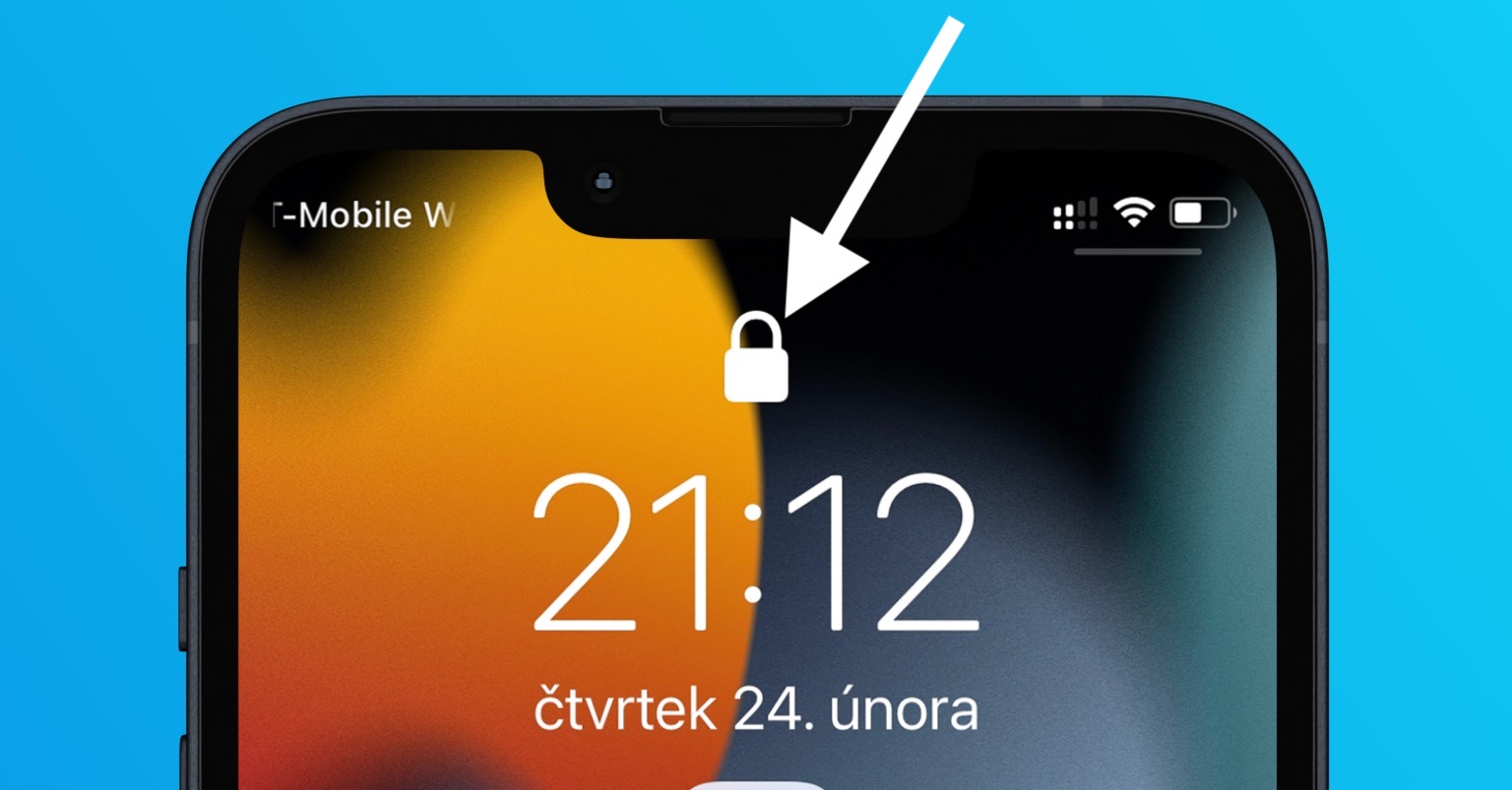
بررسی شیشه محافظ
اکثر کاربران برای محافظت از نمایشگر آیفون خود از شیشه سکوریت شده استفاده می کنند. در صورت چسباندن نامناسب شیشه سکوریت، ممکن است حباب بین آن و نمایشگر ظاهر شود یا مقداری کثیفی در آن باقی بماند. در قسمت نمایش آنچنان مهم نیست، اگرچه در مکان های خاصی می تواند آزاردهنده باشد. اما اگر حباب یا کثیفی در بریدگی ظاهر شود که علاوه بر دوربین TrueDepth، سایر عناصر Face ID در آن قرار دارند، مشکل به وجود می آید. با توجه به تجربه خودم، می توانم تأیید کنم که حباب بین شیشه و نمایشگر باعث عدم کارکرد جزئی و تدریجی کامل Face ID می شود. بنابراین، اگر با باز کردن آهسته Face ID مشکل دارید، شیشه را بررسی کنید یا آن را بردارید و یک شیشه جدید بچسبانید.
گرفتن آیفون جدید
اگر تمام موارد بالا را انجام داده اید و Face ID هنوز کند به نظر می رسد، من فقط یک راه حل برای شما دارم – باید یک آیفون جدید تهیه کنید. از آنجایی که من این فرصت را داشتم که همه تلفن های اپل را با Face ID بررسی کنم، می توانم تأیید کنم که سرعت بازگشایی بالاتر در آیفون های جدید قابل توجه است. من شخصا از زمان معرفی روی آیفون XS کار می کردم و با آخرین بررسی آیفون 13 پرو، به دلیل سرعت Face ID باید گوشی هوشمندم را عوض می کردم، اما در نهایت تصمیم گرفتم صبر کنم. لازم نیست منتظر چیزی باشید و می توانید به عنوان مثال از لینک زیر بلافاصله یک آیفون جدید بخرید.